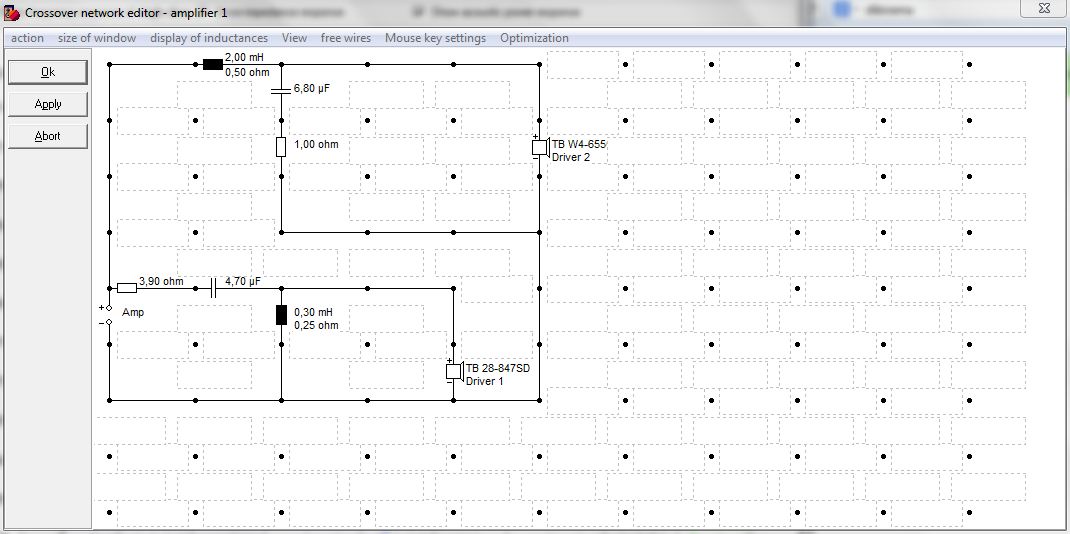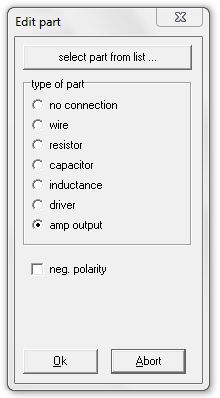PROGETTO DEL FILTRO
Con la fase successiva entriamo nel vivo della simulazione. Selezionamoil menù "Amplifier 1" e "Edit passive cross-over network".
La schermata che si apre ci permette di disegnare in modo assai libero qualsiasi tipo di circuito passivo, ma non consente di calcolare dei valori per una determinata frequenza di taglio, nè d'impostare l'ordine del filtro o il suo fattore di merito, come invece consente di fare AfW. E' consigliabile, dunque, avere almeno un'infarinatura sulla teoria di funzionamento dei vari elementi di base che compongono i cross-over passivi (resistenze, condensatori e induttanze) e possedere un minimo i background nella progettazione dei filtri.
Possiamo iniziare da sinistra, inserendo i morsetti d'uscita dell'amplificatore. Per farlo, cliccliamo col tasto destro sul punto in cui vogliamo posizionare i morsetti e scegliamo "amp output", come nella figura che segue.
Lasciamo vuoto il campo "neg. polarity" per non invertire la polarità dell'amplificatore. Quest'ultima è una funzione molto utile se impieghiamo un sistema multiamplificato, ma per il momento non ci interessa.
Come per l'amplificatore, inseriamo i due trasduttori segliendo "driver" dalla lista che compare nel menù "edit part". Anche qui va posta attenzione alla polarità del collegamento dell'altoparlante.
Possiamo mettere gli altoparlanti dove vogliamo, ma io consiglio di posizionarli, se possibile, in modo tale da richiamare la loro posizione fisica nel diffusore. In questo caso, dato che il mid-woofer è sopra al tweeter, manteniamo la stessa impostazione, così evitiamo di fare confusione mettendo magari il filtro di uno al posto dell'altro e viceversa.
Con un semplice clic fra due puntini neri si piazza un collegamento, mentre per eliminarlo si clicca sul trattino nero premendo contemporaneamente il tasto "Ctrl" (questa è una delle impostazioni modificabili all'interno del menù "Mouse key settings", nella finestra di progettazione del cross-over, dove si trovano alcune combinazioni di tasti che consentono di velocizzare l'azione)
Inseriamo i componenti passivi scegliendoli sempre dalla lista "Edit part". Nella parte in alto della finestra si trova una serie ben fornita di elementi standard, anche se io preferisco inserire a mano il valore di ogni componente.
Terminati i collegamenti, clicchiamo su ok. Dopo la chiusura della finestra del cross-over, BOXSIM inizia a "macinare" e, nella barra inferiore, possiamo osservare lo stato dell'elaborazione dati. Ogni volta che modifichiamo qualche parametro o impostazione, il software andrà a ricalcolare tutti i risultati aggiornado dati e grafici.